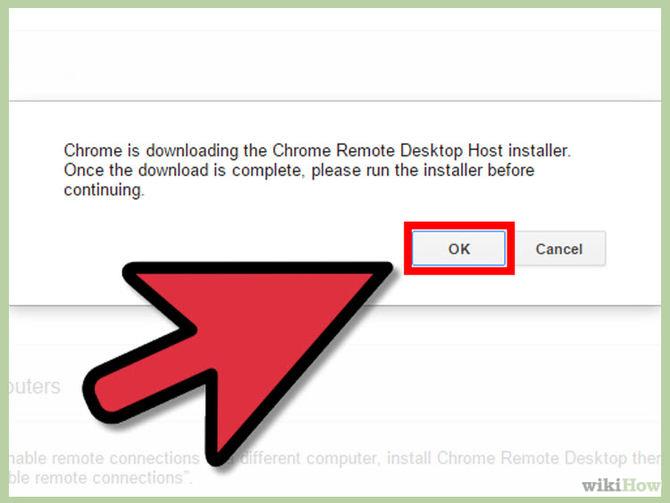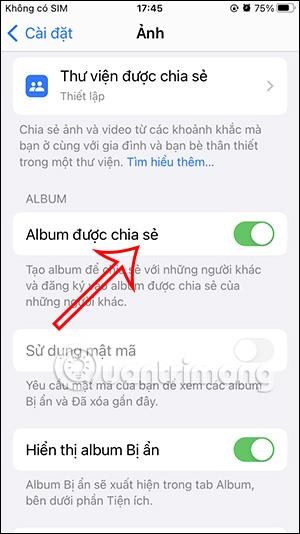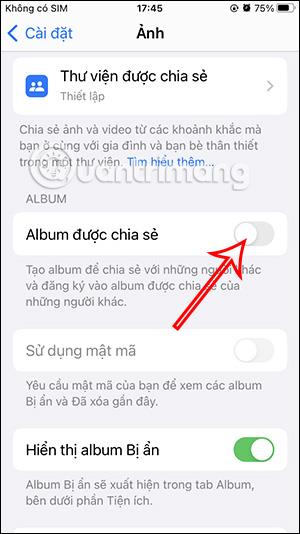Споделените албуми на iPhone споделят вашите моменти с други, а участниците могат да качват свои снимки в споделени албуми на iPhone. След определен период от време, когато вече не използвате този споделен албум, трябва да изключите споделянето на албума на вашия iPhone, така че другите повече да не могат да изпращат снимки или да имат достъп до този албум. Статията по-долу ще ви напътства как да изключите споделянето на албуми на iPhone.
Инструкции за изключване на споделянето на албуми на iPhone
Етап 1:
В интерфейса на iPhone отворете Настройки , след което щракнете върху приложението Снимки в списъка с приложения, показан по-долу.
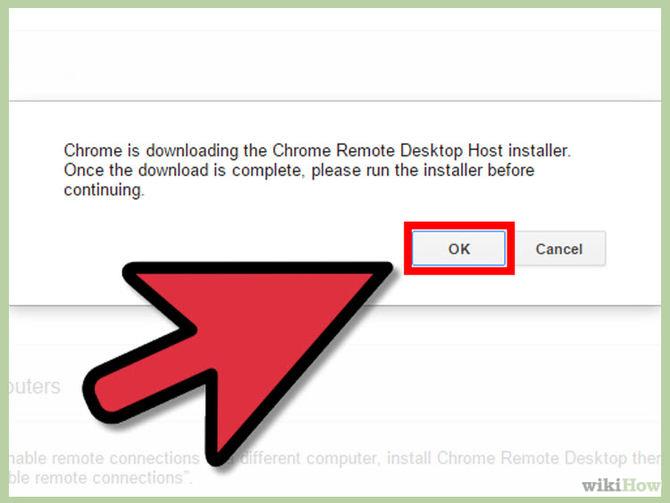
Стъпка 2:
Превключете към интерфейса за настройка на приложението Photos на iPhone. Превъртете надолу по-долу и ще видите опцията Споделен албум , която по подразбиране споделя с други всички снимки и видеоклипове в избрания от вас албум. Ще натиснете бутона със зелен кръг вляво, за да изключите опцията за споделяне на фотоалбум на iPhone.
По това време ще се покаже известие при изключване на режима за споделяне на фотоалбум на iPhone, снимките в този албум ще бъдат изтрити от вашия iPhone, щракнете върху OK, за да го изключите.
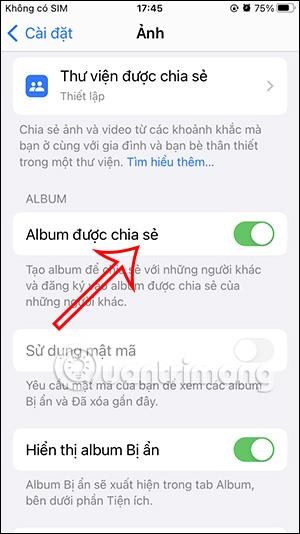
Стъпка 3:
По този начин фотоалбумите вече няма да се споделят на iPhone.
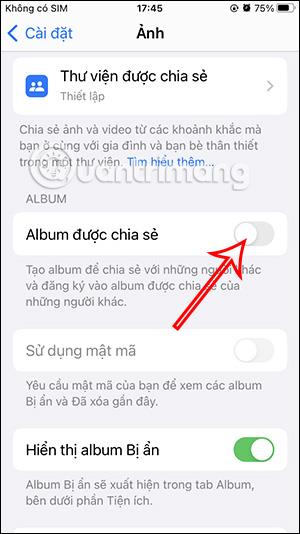
Какво се случва, когато изключите споделянето на албуми на iPhone?
Когато изключите споделените албуми на iPhone, разделът за споделени албуми изчезва, когато отворите раздела Албуми в приложението Снимки. Няма да имате достъп до:
- Албуми, които сте създали и споделили с други.
- Албуми, които други са създали и споделили с вас.
Това също ще изтрие всички снимки, споделени в албума, от вашия телефон. Ако искате да спрете да споделяте съдържанието на споделен албум с някого, ще трябва да премахнете споделения албум от вашата библиотека или да премахнете някого от споделения албум.
Снимките, които вие и другите споделяте в споделен албум, ще останат и ще бъдат достъпни за други, дори ако изключите тази функция за споделяне.